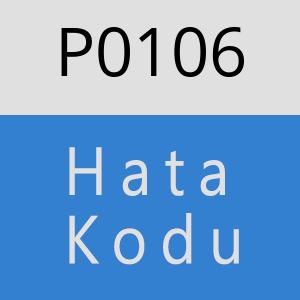- Ekran Paylaşımında Siyah Ekran Sorunu Neden Olur?
- Discord Ayarlarını Kontrol Ettiniz Mi?
- Grafik Kartı Sürücüleriniz Güncel Mi?
- Discord’u Yönetici Olarak Çalıştırmayı Denediniz Mi?
- Diğer Uygulamaları Kapatmayı Düşündünüz Mü?
- Hangi İşletim Sistemini Kullanıyorsunuz?
- Son Olarak, Geri Bildirimde Bulunmayı Unutmayın!
Discord, oyun oynarken veya topluluklarla etkileşimde bulunurken ekran paylaşımını kolaylaştıran harika bir platformdur. Ancak, birçok kullanıcı ekran paylaşımı yaparken siyah ekran sorunu ile karşılaşabiliyor. Bu makalede, bu sorunun nedenlerini ve olası çözümlerini detaylı bir şekilde ele alacağız.
Ekran Paylaşımında Siyah Ekran Sorunu Neden Olur?
Siyah ekran sorunu, genellikle birkaç farklı nedenden kaynaklanmaktadır. Bu nedenler arasında uygulama izinleri, grafik kartı sürücüleri ve Discord ayarları yer alır. Hangi nedenin sizin durumunuza uygun olduğunu anlamak, çözüm sürecini hızlandıracaktır.
Discord Ayarlarını Kontrol Ettiniz Mi?
Discord’da ekran paylaşımı yaparken ilk adım, uygulama ayarlarınızı kontrol etmektir. Ekran paylaşımına izin verilip verilmediğini ve doğru ekranın seçilip seçilmediğini kontrol edin. Ayrıca, “Geliştirici Modu”nu etkinleştirip etkinleştirmediğinizi kontrol etmek de faydalı olabilir.
Grafik Kartı Sürücüleriniz Güncel Mi?
Bir diğer yaygın sorun, grafik kartı sürücülerinin güncel olmamasıdır. Eski veya uyumsuz sürücüler, Discord’un ekran paylaşımını düzgün çalıştırmasını engelleyebilir. Bu nedenle, grafik kartı üreticinizin web sitesinden sürücülerinizi güncellemeyi unutmayın.
Discord’u Yönetici Olarak Çalıştırmayı Denediniz Mi?
Discord’u yönetici olarak çalıştırmak, birçok kullanıcı için etkili bir çözüm olmuştur. Uygulamanızı sağ tıklayıp “Yönetici olarak çalıştır” seçeneğini seçerek başlatmayı deneyin. Bu, gerekli izinlerin verilmesini sağlar ve sorunun çözülmesine yardımcı olabilir.
Diğer Uygulamaları Kapatmayı Düşündünüz Mü?
Başka uygulamalar, Discord’un ekran paylaşımına engel olabilir. Özellikle oyunlar veya ekran kaydetme yazılımları gibi benzer uygulamalar, bu tür sorunlara yol açabilir. Diğer uygulamaları kapatarak yalnızca Discord’un açık olduğundan emin olun.
Hangi İşletim Sistemini Kullanıyorsunuz?
İşletim sisteminiz de ekran paylaşımı sorunlarını etkileyebilir. Windows ve macOS kullanıcıları için farklı çözümler mevcut. Eğer Windows kullanıyorsanız, “Aygıt Yöneticisi” üzerinden ekran kartınızı kontrol edebilir veya “Uyku Modu” ayarlarını gözden geçirebilirsiniz.
Son Olarak, Geri Bildirimde Bulunmayı Unutmayın!
Eğer yukarıda bahsedilen çözümler işe yaramazsa, Discord destek ekibi ile iletişime geçmekte fayda var. Sorununuzu detaylı bir şekilde açıklayarak yardım isteyebilirsiniz. Ayrıca, sorunla ilgili geri bildirimde bulunmak, gelecekteki güncellemelerde bu tür sorunların giderilmesine katkı sağlayabilir.
Sonuç olarak, Discord’da ekran paylaşımı yaparken siyah ekran sorunu, çeşitli nedenlerden kaynaklanabilir. Yukarıda belirtilen adımları izleyerek sorununuzu çözebilir ve arkadaşlarınızla veya topluluğunuzla sorunsuz bir şekilde ekran paylaşımında bulunabilirsiniz. Unutmayın, teknoloji bazen sorun çıkarabilir, ancak doğru bilgi ve adımlarla bu sorunların üstesinden gelebilirsiniz.